4.9.1. Выбор диска для резервного копирования
4.9.1. Выбор диска для резервного копирования
Во-первых, диск, используемый для резервного копирования, не должен совпадать с жестким диском, на котором происходит ваша основная работа В качестве диска для сохранения резервных копий может использоваться съемный диск или другой внутренний жесткий диск, который не является системным.
Во-вторых, файловая система на диске должна быть Mac OS Extended с ведением журнала. С задачей форматирования диска справится дисковая утилита, входящая в состав операционной системы.
Рассмотрим пример форматирования съемного диска под файловую систему Mac OS Extended (журнальный).
1. Подключить съемный диск.
2. Запустить приложение Дисковая утилита. арр из папки /Программы/Служебные программы (/Applications/Utilities):

3. На Боковой панели окна приложения выделить пиктограмму диска Перейти на вкладку Стереть (Erase).
4. Из списка Формат тома (Volume Format) выбрать пункт Mac OS Extended (журнальный) (Mac OS Extended (journaled)).
5. В поле Имя (Name) ввести имя диска, которое будет использоваться в дальнейшем при создании резервных копий.
6. Нажать кнопку Стереть… (Erase…) (рис. 4.91).
Замечание
При нежелании использовать весь диск для резервного копирования с помощью дисковой утилиты вы можете разбить диск на разделы на вкладке Разбить диск на разделы (Partition).
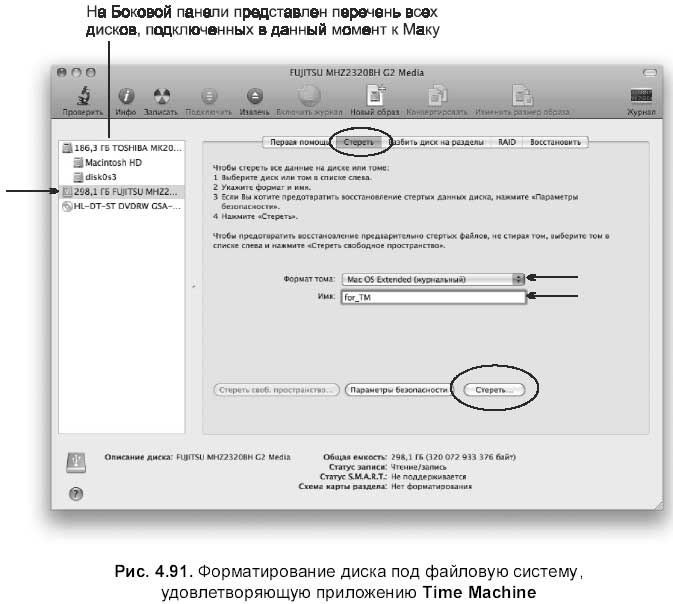
Более 800 000 книг и аудиокниг! 📚
Получи 2 месяца Литрес Подписки в подарок и наслаждайся неограниченным чтением
ПОЛУЧИТЬ ПОДАРОКДанный текст является ознакомительным фрагментом.
Читайте также
Средство резервного копирования mintbackup
Средство резервного копирования mintbackup От средств работы с пакетами плавно переходим к средствам работы с файлами. А тут одно из наипервейших дел — резервное копирование. Для чего в составе фирменного инструментария Mint имеется утилита mintbackup. В разделе Администрирование
13.1. Основы резервного копирования
13.1. Основы резервного копирования Чтобы финансовые потери от утраты информации были минимальными, нужно знать, откуда может прийти угроза. Помимо того, вы должны проанализировать данные, которые вы сохраняете. От этого зависит, как часто нужно производить резервное
Использование серверов резервного копирования
Использование серверов резервного копирования Резервные копии проще всего создавать на локальной машине. Если вы установите накопитель на магнитных лентах на компьютер, работающий под управлением Linux, вы можете пользоваться такими утилитами, как tar, cpio или dump, причем для
Способы резервного копирования
Способы резервного копирования Существуют два основных способа сетевого резервного копирования. Первый способ состоит в том, что операция копирования инициируется компьютером, данные которого должны быть сохранены; при этом используется накопитель на лентах,
Разделяемые объекты резервного копирования
Разделяемые объекты резервного копирования Один из способов создания резервных копий с применением Samba состоит в использовании разделяемых объектов резервного копирования. Разделяемый объект резервного копирования предоставляет собой объект Samba, связанный с
Настройка сервера резервного копирования AMANDA
Настройка сервера резервного копирования AMANDA Поскольку с точки зрения сетевого взаимодействия сервер резервного копирования действует как клиент, на этом компьютере не нужно программное обеспечение сервера. Тем не менее следует заметить, что AMANDA поддерживает
4.16. Стратегия резервного копирования
4.16. Стратегия резервного копирования Успешно, во всяком случае, я на это надеюсь, разобравшись с технической стороной создания резервных копий, переходим к организационным вопросам. А именно, вам нужно определиться с ответами на следующие вопросы:1. Какая информация
10.2. Стратегия резервного копирования
10.2. Стратегия резервного копирования Чтобы героически спасать файлы приходилось не слишком часто, следует заранее позаботиться об их надежной защите. Важнейшим средством защиты является резервное копирование.Вам нужно хорошо продумать следующие пункты:1. Какая
10.3. Оборудование для резервного копирования
10.3. Оборудование для резервного копирования При выборе стратегии резервного копирования решающим фактором может оказаться соотношение размера диска и емкости имеющихся у вас внешних носителей. Привычные диски CD-RW вмещают всего 640 Мбайт, поэтому резервирование
10.4. Программное обеспечение для резервного копирования
10.4. Программное обеспечение для резервного копирования 10.4.1. Простое резервное копирование по сети Простейший способ сохранить каталог со своими данными — это перекинуть его по сети на другой компьютер. Утилита scp (Secure Copy) позволяет копировать каталоги в защищенном
5.1 Причины резервного копирования й восстановления данных
5.1 Причины резервного копирования й восстановления данных Резервное копирование проводится по ряду причин, которые обычно оправдывают инвестиции, вложенные в соответствующее оборудование. Основная цель создания резервных копий – это обеспечение гарантированной
Права для выполнения резервного копирования
Права для выполнения резервного копирования Вопрос о правах, необходимых для резервного копирования базы данных - очень важный вопрос. Под "правами" имеются в виду самые различные привилегии, которые мы сейчас рассмотрим. Во-первых, это права на уровне InterBase. Только
7.3.2.1. Учебный пример: сценарии резервного копирования
7.3.2.1. Учебный пример: сценарии резервного копирования Специализированные упаковщики представляют собой классический пример использования Unix shell и других языков сценариев. Одним из распространенных и характерных видов специализированных упаковщиков является сценарий
7.2.3.1. Учебный пример: сценарии резервного копирования
7.2.3.1. Учебный пример: сценарии резервного копирования Специализированные упаковщики представляют собой классический пример использования Unix shell и других языков сценариев. Одним из распространенных и характерных видов специализированных упаковщиков является сценарий
Инструменты резервного копирования
Инструменты резервного копирования DBak DBak является альтернативной утилитой резервного копирования базы данных, которая не использует gbak или Services API. Она копирует базу данных в новую, используя скрипты DDL и перемещение данных. Ее абстрактным уровнем API является IB